Свадебные фотографии - это нечто особенное. Они фиксируют самые эмоциональные и красивые моменты дня, которые многие хотят помнить навсегда. Привлекательный вид изображения для этих особенных случаев может значительно повысить впечатление от свадебных фотографий. В этом руководстве я покажу тебе, как в Adobe Lightroom создать современный свадебный вид, который будет одновременно элегантным и изменяемым. Просто следуй шагам, чтобы твои фотографии засияли.
Ключевые выводы
- Свадебный вид должен быть современным, привлекательным и изменяемым.
- Цветовые коррекции имеют решающее значение для минимизации отвлекающих элементов.
- С помощью HSL и цветового тонирования ты можешь придать своим изображениям индивидуальный стиль.
Пошаговое руководство
Чтобы создать свадебный вид, начни с выбора подходящего изображения. Для первого шага важно выбрать изображение, на котором хорошо видно невесту или молодоженов. Это изображение может, например, показывать вид со спины невесты, где хорошо видны детали.
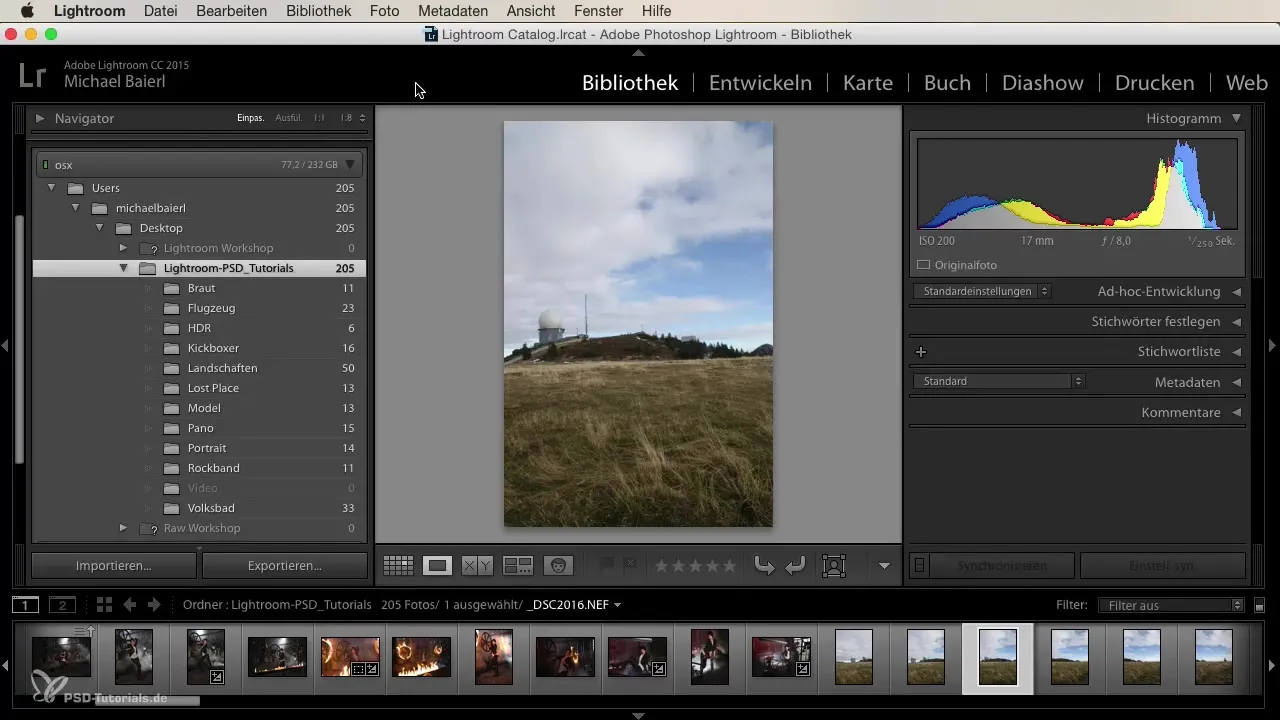
Как только ты выберешь свое изображение, следующим шагом будет базовая коррекция. Перейди в модуль разработки Lightroom. Здесь тебе следует настроить экспозицию изображения. Небольшое увеличение экспозиции уже может показать значительный эффект. В то же время ты можешь немного поднять тени, чтобы сделать более заметными детали в темных областях.
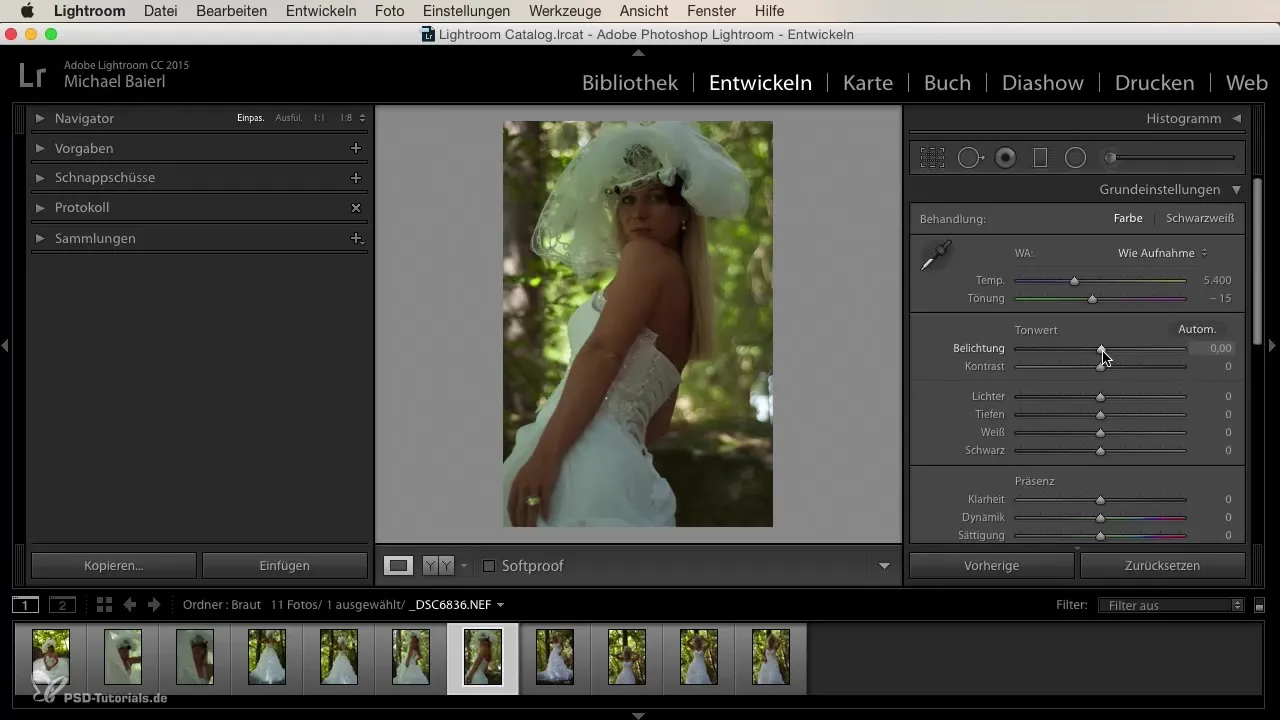
Проверь лицо невесты. Если оно кажется слишком темным, ты можешь использовать радиальный градиент, чтобы увеличить яркость в области лица. Перетащи градиент на лицо, чтобы выделить его, не влияя на другие области изображения.
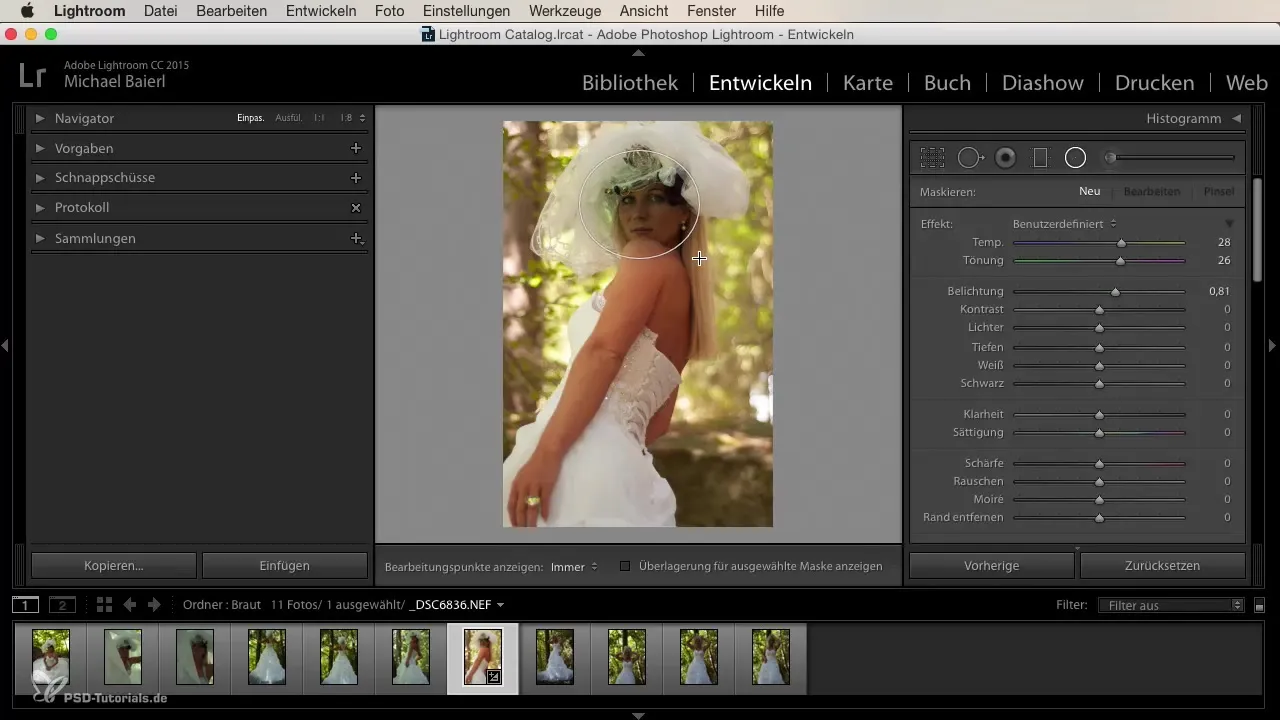
Чтобы оптимизировать финальный вид, проверь основные настройки. Ты хочешь, чтобы изображение сохраняло много ясности, но не выглядело слишком жестко. Уменьши четкость немного, чтобы получить мягкий, романтический эффект.
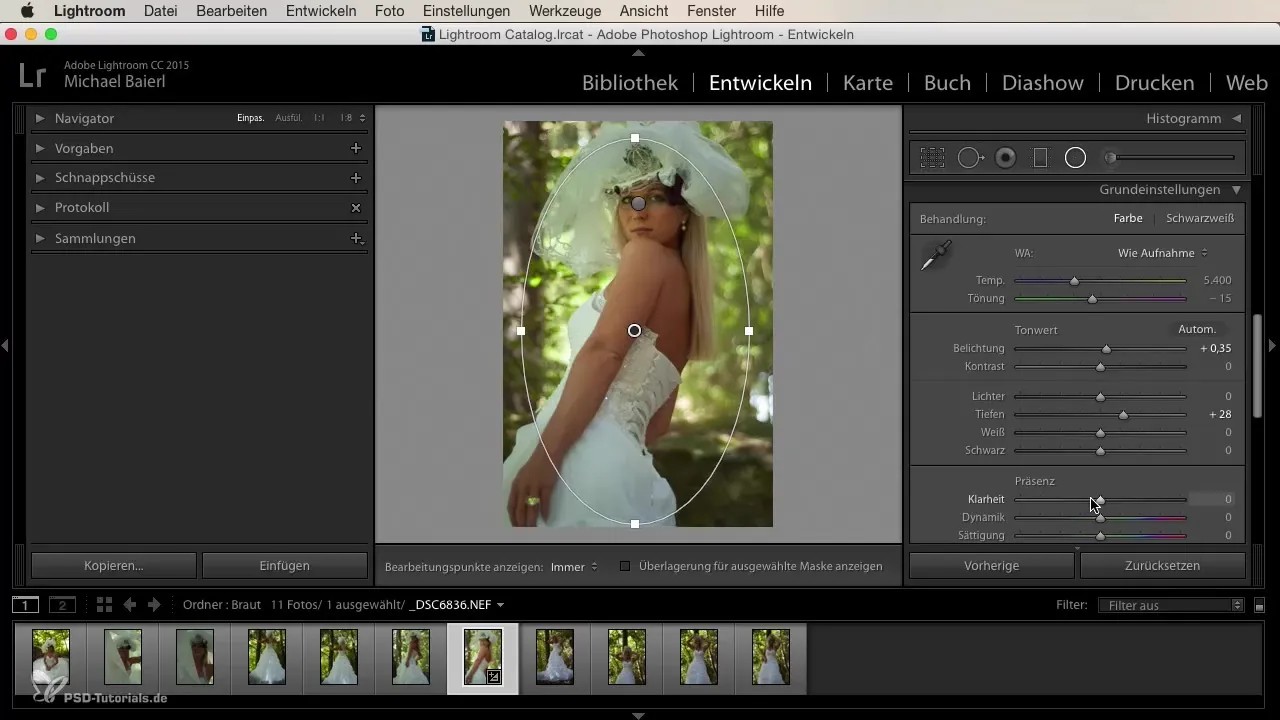
Продолжай и уменьшай контраст, чтобы достичь более равномерного распределения света. На этом этапе ты можешь поднятьHighlights, чтобы белые области изображения светились, и настроить уровни белого на приятный уровень.

Дополнительно ты должен продолжать осветлять изображение, чтобы создать воздушный и свежий вид. Также проверь баланс белого. Здесь ты можешь добавить немного больше света, чтобы максимизировать яркий, сияющий эффект.
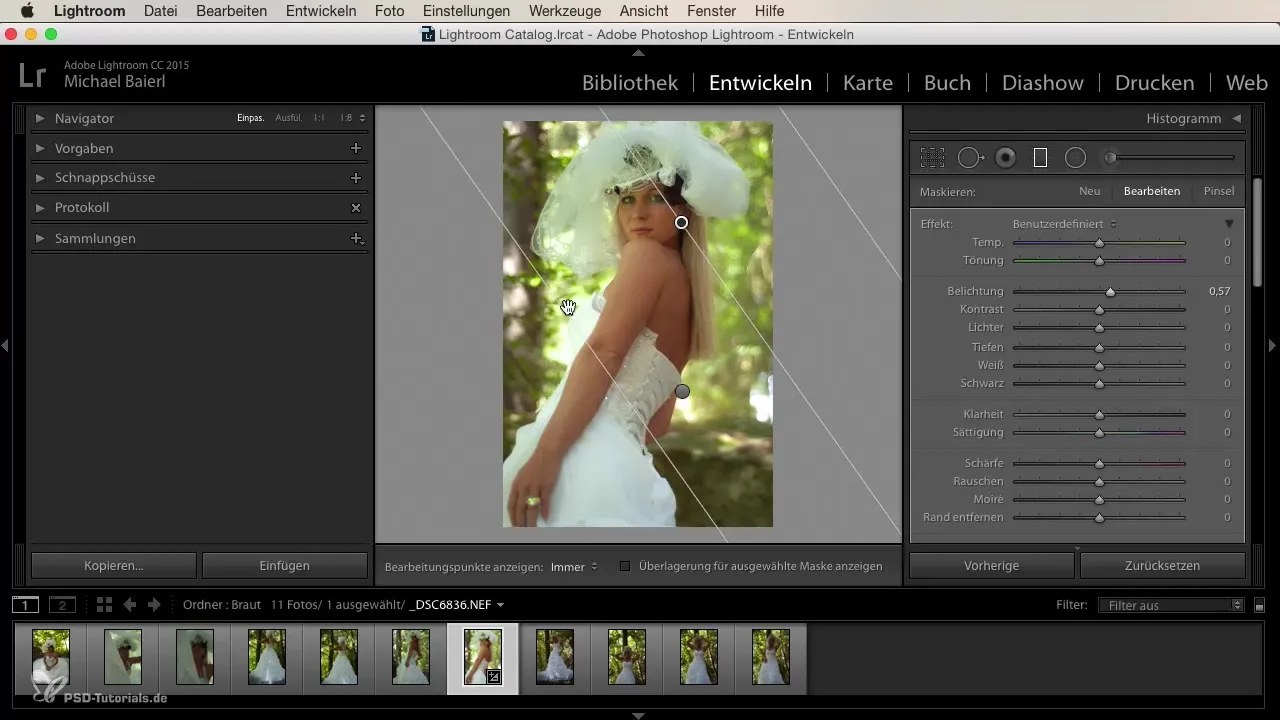
Теперь пришло время обработать цвета. Перейди к настройкам HSL (оттенок, насыщенность, яркость). Начни с зеленых значений, которые часто выглядят слишком доминирующими на свадебных фотографиях. Перемести ползунок для оттенка зеленого влево, чтобы достичь эффекта коричневых и земляных тонов, которые выглядят более эффектно и элегантно.
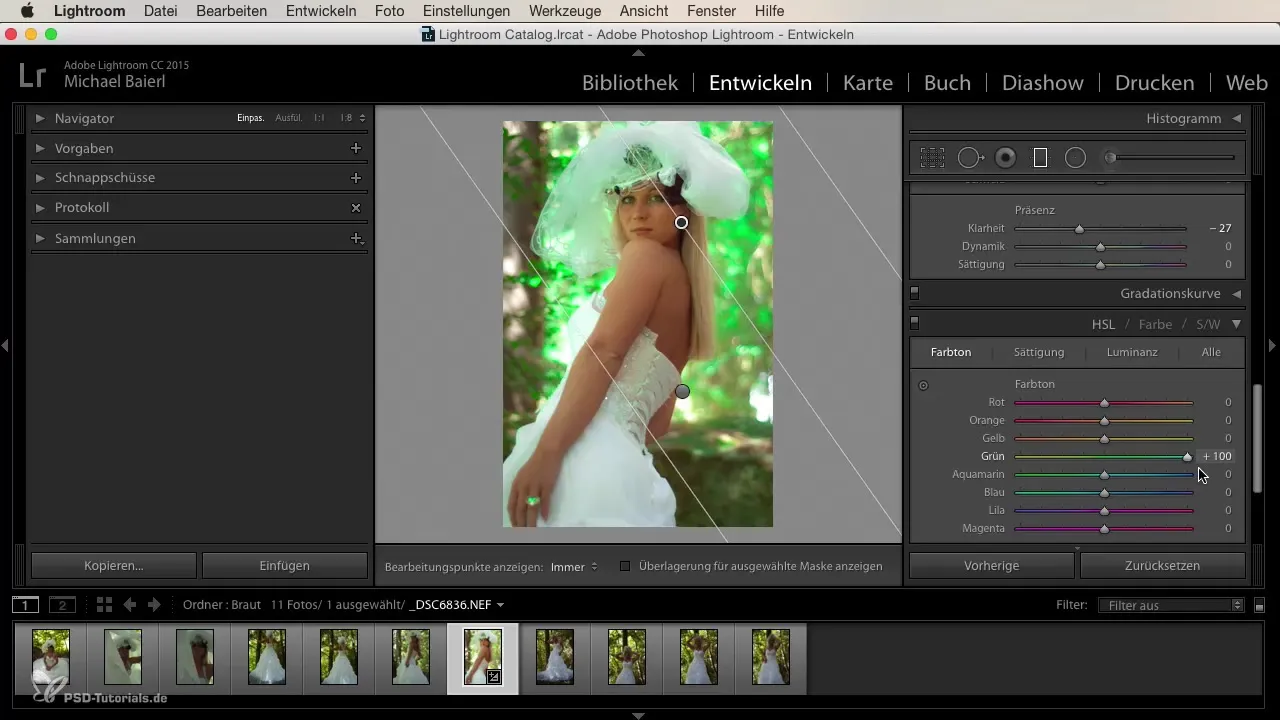
Убедись, что ты также регулируешь насыщенность зеленых тонов. Убери чрезмерную насыщенность, чтобы получить более гармоничную цветовую палитру. При желании ты можешь переместить ползунок желтого и оранжевого вправо, чтобы создать осеннее, романтическое настроение.
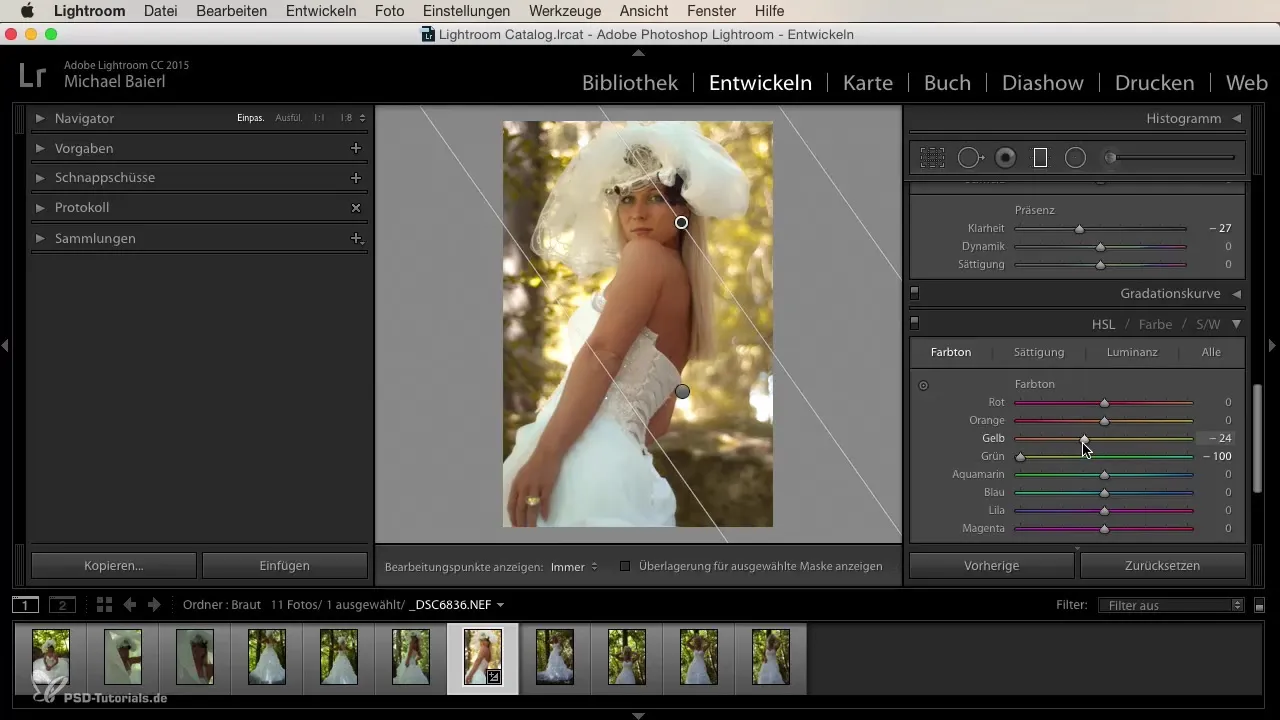
Затем проверь яркость зеленых значений. Здесь ты можешь поэкспериментировать, чтобы сохранить контур невесты. Если ты переместишь ползунок вниз, контраст снизится, и все изображение будет выглядеть более живым.
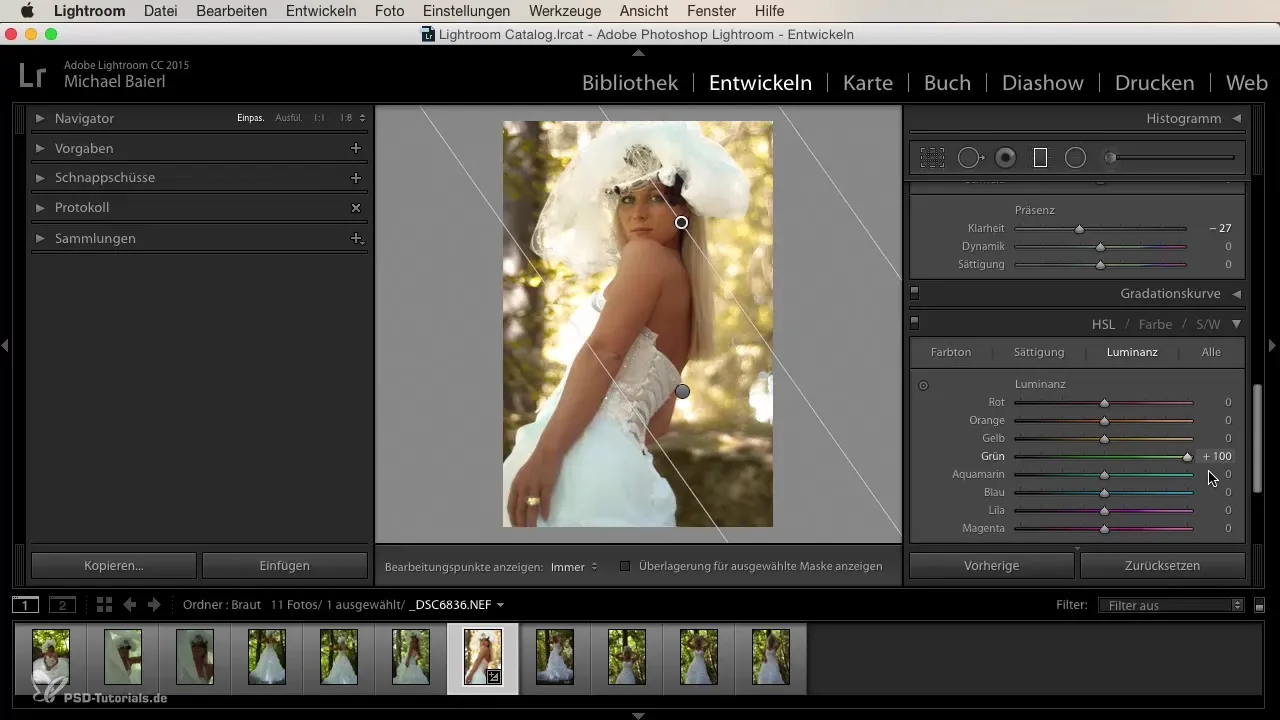
Наконец, необходимо убедиться, что детали в критических областях изображения сохраняются, особенно в области груди невесты. Проверь гистограмму, чтобы избежать потери важных деталей в более светлых областях.
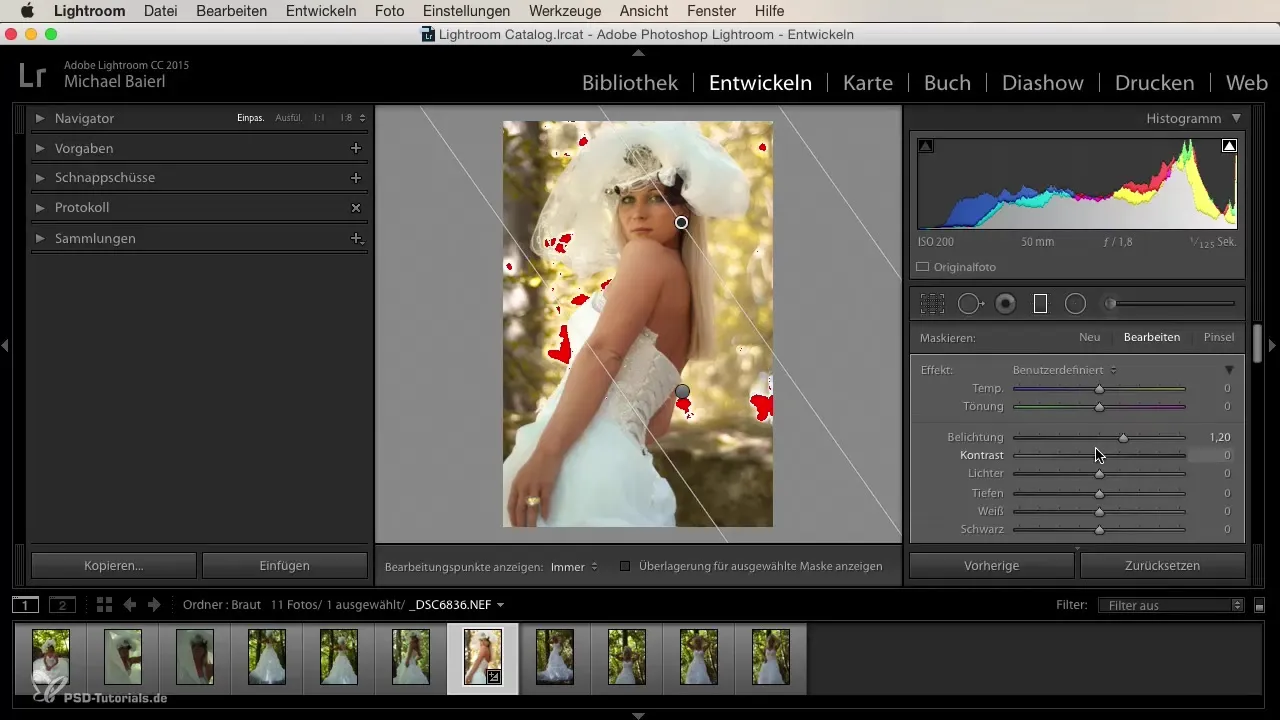
Чтобы завершить образ, ты можешь использовать кисть, чтобы точно выбрать области и редактировать их по своему усмотрению. Здесь ты можешь решить, насколько сильно хочешь акцентировать или ослабить.
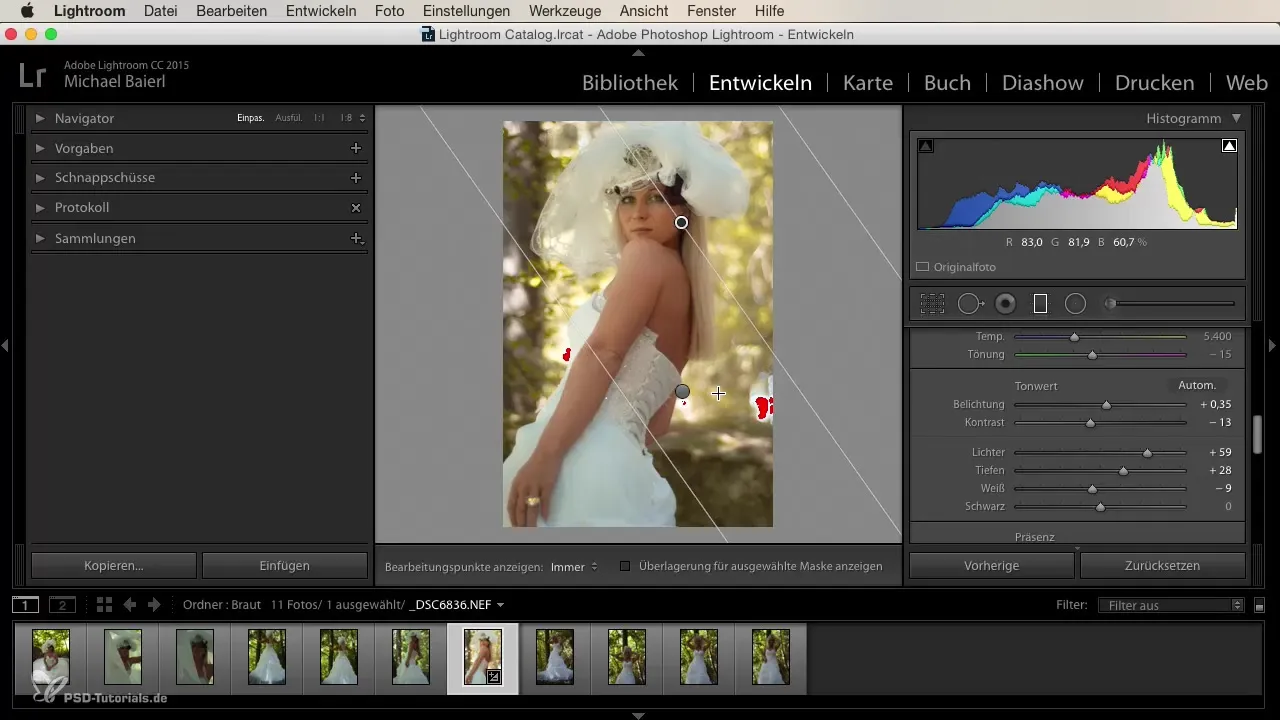
Хотите использовать этот свадебный вид для будущих проектов? Сохрани свое отредактированное изображение какPreset в Lightroom. Дай ему краткое название, например, «Невеста тепло без зеленого», и создай более приятные и гармоничные свадебные эдикты.
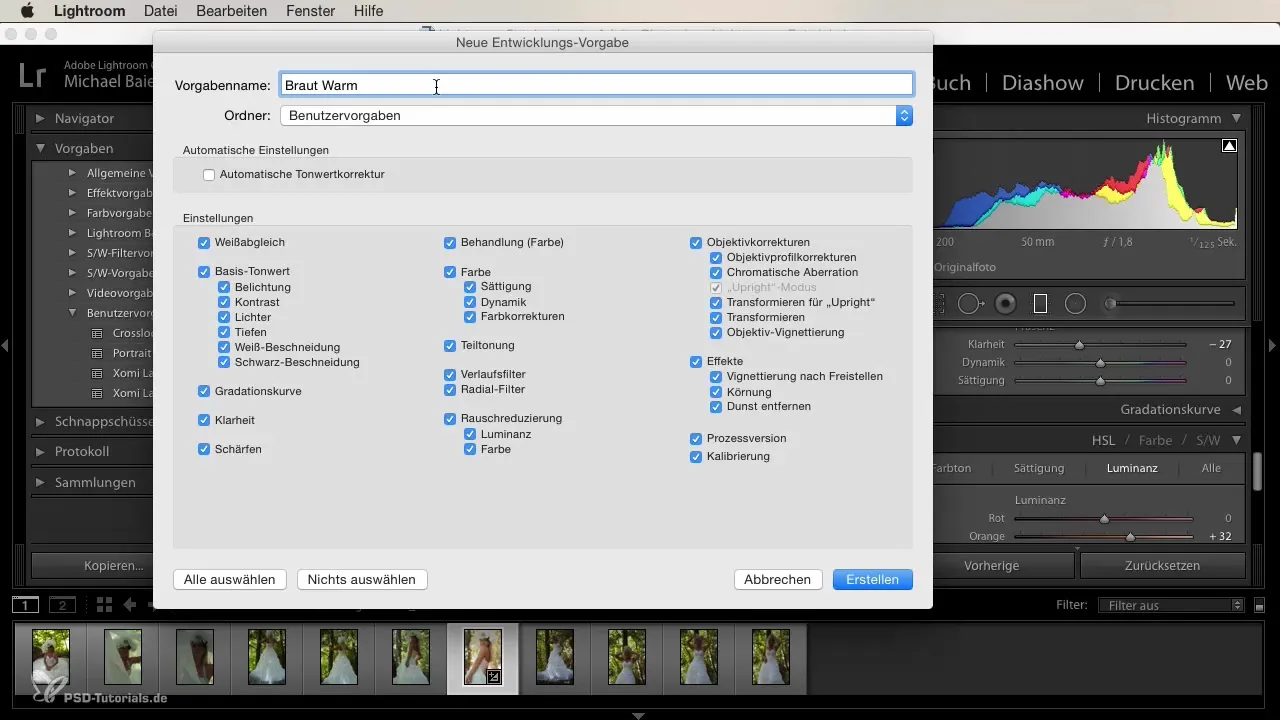
Итоги
Эффективный свадебный вид придаёт твоим фотографиям современную эстетику и великолепно передаёт эмоции важного дня. С помощью цветовых коррекций и точных настроек ты получаешь яркие, привлекательные фотографии, которые обязательно произведут впечатление.
Часто задаваемые вопросы
Какой первый шаг при создании свадебного вида в Lightroom?Первый шаг - выбрать подходящее изображение, на котором хорошо видно невесту или молодоженов.
Как я могу настроить экспозицию в изображении?Ты настраиваешь экспозицию в модуле разработки и поднимаешь тени, чтобы сделать их более заметными.
Что такое HSL в Lightroom?HSL означает оттенок, насыщенность и яркость. С помощью этих настроек ты можешь настроить цветовое представление в своём изображении.
Могу ли я сохранить свои редактирования?Да, ты можешь сохранить свои редактирования как Preset в Lightroom, чтобы повторно использовать вид для будущих изображений.
Как я могу избежать потери важных деталей?Проверь гистограмму, чтобы убедиться, что настройки яркости не влияют на важные детали в изображении.


